Mail-Konversationen stummschalten
In iOS 13 können Sie nicht nur Konversationen in Ihren Nachrichten stummschalten, sodass Sie keine Benachrichtigungen mehr dazu bekommen, sondern auch Ihre E-Mails. Öffnen Sie dazu die Mail-App und halten Sie einen Finger kurz auf eine E-Mail, um die neue Ansicht zu öffnen. Ziehen Sie den Finger nach oben, um„Stumm“ anzuzeigen. Tippen Sie darauf – künftig erhalten Sie keine Benachrichtigungen mehr. Einen Nachteil hat die Funktion aktuell noch. Es besteht keine Möglichkeit, dass Sie die Konversation nur temporär, beispielsweise für ein paar Stunden, stummschalten.
Mehr Apple-Wissen für dich.
Mac Life+ ist die digitale Abo-Flatrate mit exklusiven, unabhängigen Tests, Tipps und Ratgebern für alle Apple-Anwenderinnen und Anwender - ganz egal ob neu mit dabei oder Profi!
Mac Life+ beinhaltet
- Zugriff auf alle Online-Inhalte von Mac Life+
- alle digitalen Ausgaben der Mac Life, unserer Sonderhefte und Fachbücher im Zugriff
- exklusive Tests, Artikel und Hintergründe vorab lesen
- maclife.de ohne Werbebanner lesen
- Satte Rabatte: Mac, iPhone und iPad sowie Zubehör bis zu 15 Prozent günstiger kaufen!
✔ SOFORT gratis und ohne Risiko testen: Der erste Monat ist kostenlos, danach nur 6,99 Euro/Monat.
✔ Im Jahresabo noch günstiger! Wenn du direkt für ein ganzes Jahr abonnierst, bezahlst du sogar nur 4,99 Euro pro Monat.
Absender blockieren
Wem das Stummschalten von Mail-Konversationen nicht ausreicht, erhält nun eine weitere Möglichkeit, um für Ruhe zu sorgen. Denn wie schon bei Textnachrichten ist auch nicht jede E-Mail gleichermaßen gern gesehen. Vor allem Spam und nervige Absender, die nicht korrekt gefiltert werden, sind vielen Nutzern ein Dorn im Auge. In iPadOS sowie iOS 13 integrierte Apple daher eine neue Sperre in Mail, mit der Sie beliebige Absender blockieren und die Nachrichten direkt in den Papierkorb verschieben – und das über alle Apple-Geräte hinweg. Wählen Sie dazu eine E-Mail sowie deren Absender aus, um ihn dann erneut anzutippen. Danach wählen Sie „Diesen Kontakt blockieren“ aus und bestätigen Ihre Eingabe ein weiteres Mal.
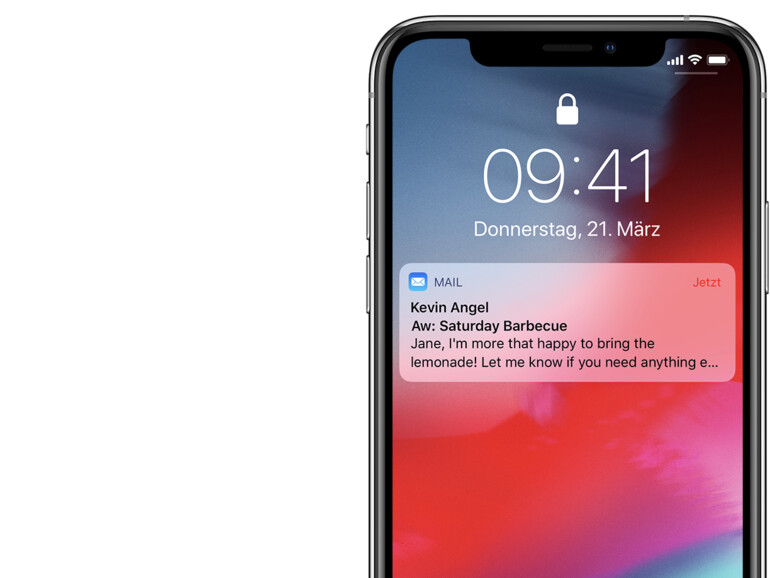
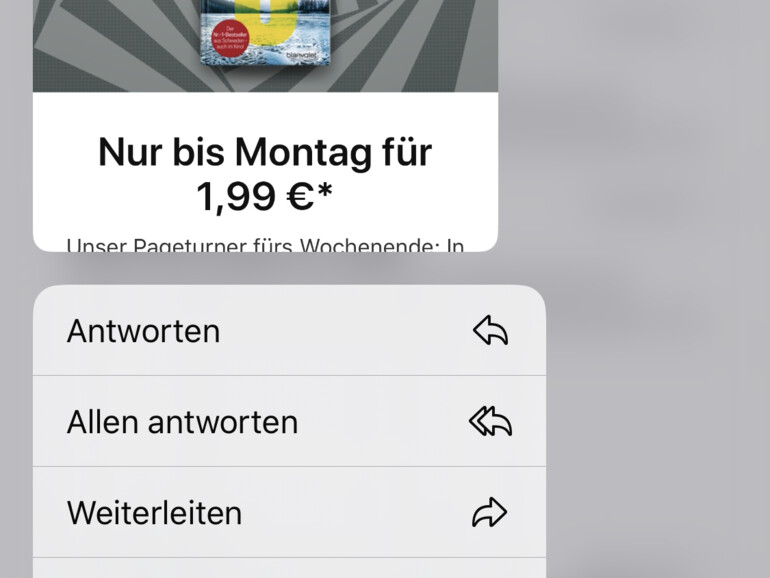
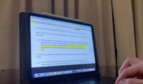
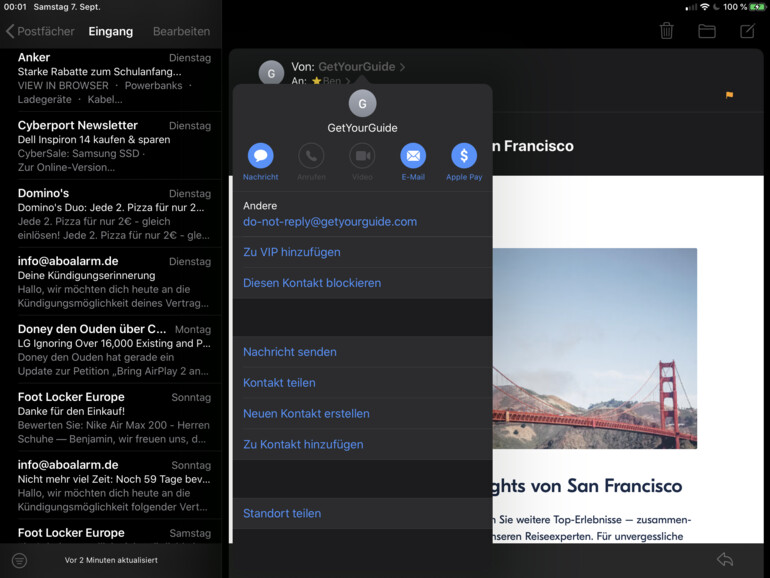







Diskutiere mit!
Hier kannst du den Artikel "iOS 13: So schalten Sie Benachrichtigungen für einzelne Mail-Konversationen ab" kommentieren. Melde dich einfach mit deinem maclife.de-Account an oder fülle die unten stehenden Felder aus.
Wenn ich ein E-Mail Kontakt auf dem iPhone blockieren, wie in dem Artikel beschrieben, bekomme ich dann die Mails von diesen Absender noch auf dem Mac? Also in einem völlig anderen Mail Programm?
Funktioniert nicht wirklich, blockierte Absender kommen immer noch rein!
Hallo,
kann ich für einen einzigen Absender eine Abwesenheitsnachricht einrichten ?
Danke!